Novosti operacijskega sistema iOS 15
FaceTime Način glasovne izolacije uporabite za zmanjšanje hrupa v ozadju, način Portrait pa postavi vizualni poudarek na vas. Pogled mreže prikazuje osebe v klicih skupine FaceTime v ploščicah enake velikosti, ki samodejno označijo, kdo govori. Prav tako lahko povabite vse, da se pridružijo klicu FaceTime prek edinstvene spletne povezave. Glejte Filtrirajte zvoke iz ozadja, Zameglite ozadje v načinu Portrait, Ogled udeležencev v pogledu mreže v FaceTime in Ustvarjanje povezave za klic FaceTime.

SharePlay (iOS 15.1) Uporabite aplikacijo SharePlay v FaceTime, da ostanete povezani s prijatelji in družino – skupaj lahko gledate TV oddaje in filme, skupaj poslušate glasbo ali delite zaslon. Glejte Uporaba SharePlay za skupen ogled in poslušanje v FaceTime.

Messages Povezave, fotografije in druga vsebina, ki so v skupni rabi z vami v aplikaciji Messages, so predstavljene v novem razdelku Shared with You v ustrezni aplikaciji (na voljo v aplikacijah Photos, Safari, Podcasts, Apple Music, Apple News ali Apple TV). Več fotografij, poslanih v aplikaciji Messages, je zdaj prikazanih kot kolaž ali zbirka slik, po katerih lahko potegnete za lažje brskanje. Glejte Aplikacijo Messages uporabite za prejemanje in skupno rabo vsebine s prijatelji.

Memoji Odsevajte svoj videz in slog na vse nove načine. Izbirajte med novimi oblekami, več naglavnih okraskov in posodobljenimi možnostmi prilagajanja za svoje nalepke Memoji. Glejte razdelek Ustvarjanje lastnega lika Memoji.
Fokus Način Focus uporabite za samodejno filtriranje obvestil na osnovi vašega ravnanja. Izberite vnaprej določen predlog za Focus, kot je Work, Sleep ali Personal, nato pa izberite obvestila, ki jih želite prejemati med tem časom. Ko nekdo zunaj vaših dovoljenih obvestil poskusi vzpostaviti stik, se vaše stanje Focus prikaže v aplikaciji Messages ter jih obvesti, da trenutno nimate časa. Glejte Nastavitev osredotočenja.

Obvestila Obvestila imajo nov videz s fotografijami stikov in večjimi ikonami aplikacij, zaradi katerih so bolj prepoznavna. Na podlagi nastavljenega urnika z zbirko obvestil lahko dnevno prejemate tudi povzetek obvestil. Glejte razdelek Načrtovanje povzetka obvestila.

Maps Zemljevidi za mesta, kot sta San Francisco in New York, prikazujejo nadmorsko višino, znamenitosti, drevesa, prehode za pešce in več. Nove funkcije za vožnjo ponujajo podrobnosti o cestah, kot so pasovi za zavijanje in kolesarske steze. Ko se približujete zapletenim križiščem, se prikaže perspektiva na ravni ulice. Posodobljene funkcije javnega prevoza prikazujejo bližnje postaje in čas prevoza, navodila za hojo pa so na voljo v razširjeni resničnosti. Glejte Pridobivanje navodil za vožnjo, Pridobivanje navodil za javni prevoz in Pridobivanje navodil za hojo.

Safari Nova vrstica zavihkov na dnu zaslona olajša dostop do zavihkov in krmarjenje po njih. Skupine zavihkov omogočajo organiziranje zavihkov in lažje preklapljanje med njimi. Glejte Uporaba zavihkov v brskalniku Safari.
Live Text Storitev Live Text prepozna besedilo v vaših fotografijah in znotraj okvirja fotoaparata iPhone, da lahko kopirate in prilepite besedilo, opravite klic ali pošljete e-poštno sporočilo zgolj z dotikom. Glejte razdelek Uporaba možnosti Live Text s kamero iPhone.

Visual Look Up Aplikacija Visual Look Up poišče predmete na vaših fotografijah, kot so priljubljene znamenitosti, rastline, knjige in umetnost, nato pa ponudi več slik in informacij o predmetu iz spleta (samo ZDA). Glejte Interakcija s fotografijami z aplikacijo Live Text in Visual Look Up.

Photos Prilagodite videz in občutek svojih spominov z možnostjo Memory mixes in drugimi možnostmi urejanja. Izbrane skladbe iz Apple Music lahko izberete tudi za predvajanje v ozadju spomina. Glejte Prilagajanje spominov.

Music (iOS 15.2) Nova naročniška možnost, Apple Music Voice, ponuja dostop prek Siri do kataloga Apple Music, seznamov predvajanja, prilagojenih miksov in še več. Glejte Poslušanje glasbe z Apple Music Voice.
Translate Preprosto prevajajte besedilo na svojem iPhonu in v podprtih aplikacijah drugih ponudnikov. Funkcijo Live Text lahko uporabite tudi za prevajanje besedila na fotografijah in v okvirju kamere iPhona. Glejte Prevajanje besedila v aplikacijah in uporaba kamere.
Notes Zapiske razvrstite z oznakami, kot sta #travel ali #recipes, za preprosto iskanje in iskanje zapiskov v različnih kategorijah. Omenite sodelavce v zapiskih v skupni rabi, da se medsebojno obveščate o pomembnih posodobitvah in si ogledate nedavne spremembe zapiska v skupni rabi na enem seznamu. Glejte Uporaba oznak in map Smart Folders v Notes in Ogled dejavnosti v opombi.
Reminders Kategorizirajte opomnike, ko jih ustvarite, tako da dodate oznake, na primer #errands ali #homework. Ustvarite pametne sezname za samodejno organiziranje opomnikov po oznakah, datumih, urah, lokacijah, prednostnih nalogah itd. Glejte Uporabljajte oznake in sezname Smart Lists v aplikaciji Reminders.

Health Delite zdravstvene podatke s svojimi najdražjimi, oglejte si svojo analizo stabilnosti pri hoji, da ocenite tveganje padca in s trendi razumete postopne spremembe vašega zdravja. Glejte Delite zdravstvene podatke z bližnjimi, Spremljanje stabilnost hoje in Oglejte si svoje zdravstvene trende.

Wallet (iOS 15.1) Zapis o cepljenju lahko dodate v aplikacijo Wallet in ga predložite, ko morate predložiti dokazilo o cepljenju (podpirajo nekateri ponudniki zdravstvenih storitev in organi). Glejte Uporaba kartic cepljenja v aplikaciji Wallet.

ID v aplikaciji Wallet (iOS 15.4; samo ZDA) V sodelujočih državah lahko v aplikacijo Wallet dodate svoje vozniško dovoljenje ali osebno izkaznico zvezne države in varno predložite svoje dovoljenje ali izkaznico na izbranih kontrolnih točkah TSA. Glejte Uporaba vozniškega dovoljenja ali osebne izkaznice zvezne države v aplikaciji Wallet v iPhonu.
Weather Nova zasnova vključuje animirana ozadja in grafične prikaze padavin, kakovosti zraka in zemljevidov temperature. Glejte Preverjanje vremena.

iCloud+ iCloud+ združuje vse, kar iCloud že ponuja, z novimi vrhunskimi funkcijami, vključno z iCloud Private Relay (beta), storitvijo, ki varuje vašo zasebnost na spletu; Hide My Email, enostaven način za ustvarjanje naključnega e -poštnega naslova, pri izpolnjevanju obrazcev na spletu; in razširjeno podporo za snemanje video posnetkov HomeKit Secure, tako da lahko nastavite več domačih varnostnih kamer. Glejte Naročnina na iCloud+, Vklop iCloud Private Relay, Skrij osebni poštni naslov v Safari in Nastavitev varnostnih kamer v aplikaciji Home.

Mail (iOS 15.2) Ko se naročite na storitev iCloud+, možnost Hide My Email omogoča, da ohranite zasebni e-poštni naslov. Hide My Email ustvari edinstvene, naključne e-poštne naslove, ki posredujejo na vaš osebni e-poštni račun. Glejte Hide My Email v aplikaciji Mail,
Screen Time (iOS 15.2 ni na voljo v vseh državah ali regijah) Z varnostjo komunikacij v Screen Time lahko aplikacija Messages zazna goloto na fotografijah, preden so poslane ali prejete v otrokovi napravi, in zagotovi vire, ki jim pomagajo. Apple zaradi te funkcije nima dostopa do fotografij. Glejte razdelek Vklopite ali izklopite komunikacijsko varnost za sporočila v napravi družinskega člana.
Zasebnost Zaščita zasebnosti pošte vas ščiti pred pošiljatelji, ki poskušajo dobiti informacije o vaši poštni dejavnosti, spremljati vašo spletno dejavnost ali določiti vašo lokacijo. Pošiljateljem tudi preprečuje, da bi videli, kdaj in kdaj ste odprli njihovo e -pošto. Preglejte poročilo Privacy Report v brskalniku Safari, da si ogledate povzetek sledilnikov, ki jih je funkcija Intelligent Tracking Prevention srečala in preprečila. Ogledate si lahko tudi poročilo o zasebnosti aplikacij (iOS 15.2), ki prikazuje, kako pogosto aplikacije uporabljajo dovoljenja, ki ste jim jih podelili za dostop do vaših podatkov. Glejte Uporaba zaščite zasebnosti pošte, Ogled poročila o zasebnosti in Preverite, kako aplikacije uporabljajo dovoljenja, ki jim jih dodelite.
Uporaba funkcije Face ID, ko nosite masko (iOS 15.4) Svoj telefon lahko odklenete s funkcijo Face ID, ko nosite masko ali drugo prekrivalo, ki blokira vaša usta in nos (modeli iPhone 12 in iPhone 13). Glejte razdelek Uporaba funkcije Face ID, ko nosite masko.
Varnost (iOS 15.2) Program Digital Legacy vam omogoča, da določite osebe kot stik za zapuščino, da lahko v primeru vaše smrti dostopajo do vašega računa in osebnih podatkov. Glejte razdelek Dodajte stik za zapuščino.
Pripomočki za osebe z posebnimi potrebami Prilagodite nastavitve zaslona in velikosti besedila za vsako aplikacijo. Povečajte besedilo ali uporabite krepko pisavo, povečajte kontrast, obrnite barve in drugo samo za aplikacije, ki jih želite. S funkcijo VoiceOver podrobneje raziščite osebe, predmete, besedilo in tabele na slikah. Prikrijte neželene zvoke iz okolja oziroma zunanje zvoke z neprekinjenim predvajanjem pomirjujočih zvokov v ozadju. Glejte Prilagodite nastavitve dostopnosti za določene aplikacije, Raziskovanje slik in Predvajajte zvoke v ozadju na iPhonu, da prikrijete okoljski hrup.
Približevanje v aplikaciji Magnifier (iOS 15.4) V iPhone 13 Pro in iPhone 13 Pro Max izberite Close-up v meniju Camera, ko morate videti nekaj zelo majhnega na predmetu pred vami, na primer, ko izvlečete drobec, berete serijsko številko na elektronski napravi ali se lakirate nohte na nogah. Glejte Povečajte predmete okoli vas.
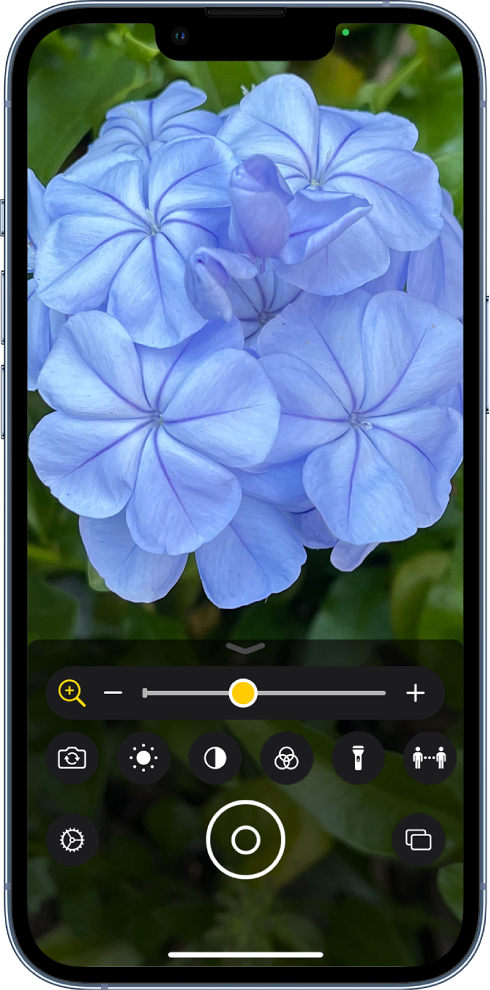
Naučite se trikov za operacijski sistem iOS 15 Aplikacija Tips redno dodaja nove predloge, tako da lahko kar najbolje izkoristite svoj iPhone. Glejte Prejemanje nasvetov.
Opomba: Nove funkcije in aplikacije se lahko razlikujejo glede na model iPhona, ki ga uporabljate, ter vašo regijo, jezik in operaterja.